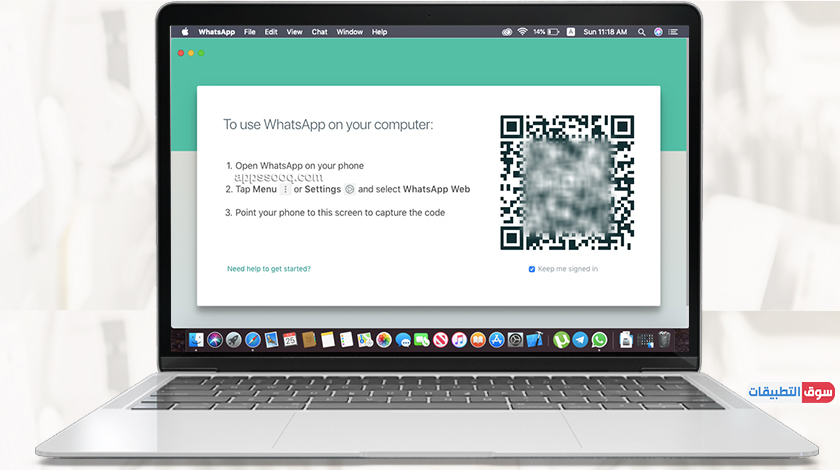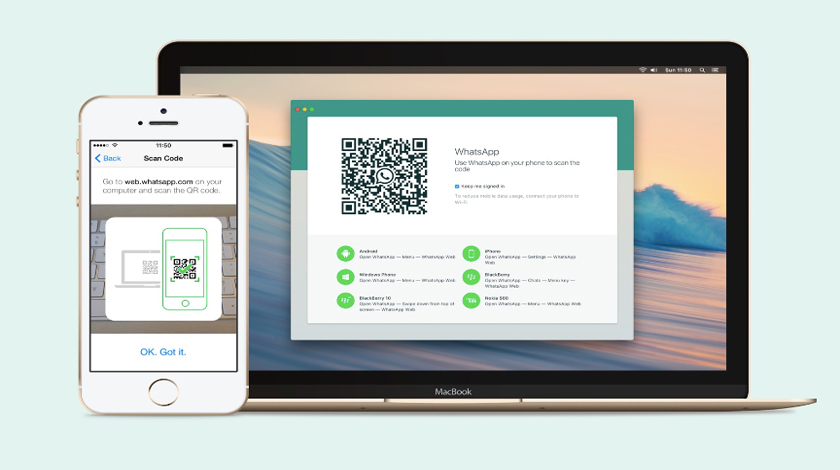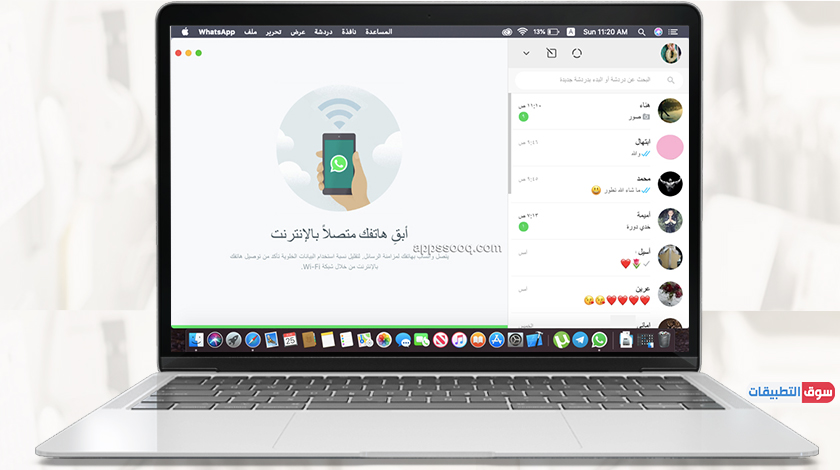برنامج واتس اب للماك بوك مجانا
قد تواجه صعوبة في التواصل المستمر مع الأهل والأصدقاء، بسبب انشغالك في انجاز مهامك من خلال جهاز الماك، وحفاظًا منّا على تركيزك من التشتت الذي يصيبك بسبب الانتقال المستمر ما بين الايفون والماك؛ نضع بين يديك طريقة تحميل برنامج واتس اب للماك بوك مجانا برابط مباشر ، ليصبح تطبيق الواتساب مثبتًا على الماك بدون عناء، وبهذا تتمكن من مزامنة الدردشات وارسال الصور والمرفقات بجودة عالية، وتتواصل مع الجميع مجانا وبدون تشتت.
خطوات تشغيل واتساب على الماك WhatsApp Mac
يعمل برنامج واتس اب للماك بالاعتماد الكامل على برنامج واتساب للايفون، حيث لا تحتاج إلى فتح متصفح لاستخدام واتساب للماك ، ولكن يجب أن يكون هاتف الايفون متصلا بالانترنت في جميع الأوقات، لذا يجب أولاً الحصول على تطبيق الواتس على الايفون من أجل فتح الواتساب على الماك بالاستعانة برمز الاستجابة السريع. احصل عليه للايفون من المقال التالي: تحميل برنامج واتس اب للايفون و للايباد مجانا برابط مباشر
- بعد الانتهاء من تحميل و تثبيت واتساب للماك بنجاح، تجده في قسم التطبيقات Applications ، وكل ما عليك فعله الضغط على الايقونة لفتح برنامج وتساب للماك ، حيث تظهر شاشة رمز الاستجابة بعد فتح التطبيق كما في الصورة التالية:

- انتقل إلى تطبيق الواتساب على الايفون > في قسم الاعدادات > اختر واتساب للويب وللكمبيوتر > قم بتوجيه كاميرا الايفون نحو الرمز المربع في الماك لتبدأ عملية قراءة رمز الاستجابة السريع من على برنامج وتساب للماك Whatsapp Mac .

- تم فتح تطبيق الواتساب 2020 للماك بنجاح، ويمكنك البدء في ارسال المحادثات، مع الصور والمرفقات، كما تستطيع تغيير لون خلفية الدردشة، ومتابعة حالات الأصدقاء كما تشاهد في الواجهة الأساسية في واتساب للماك :

عند محاولة تثبيت الواتس اب على الماك تظهر لك رسالة “لا يمكن تثبيت البرامج من خارج الاب ستور” ، لذلك قمنا بوضع شرح مفصل يوضح طريقة التثبيت الصحيحة، انتقل إليه من هنا: شرح طريقة تثبيت البرامج على الماك بوك من خارج الاب ستور
أهم ما يقدمه الواتساب للماك WhatsApp Mac
على الرغم من أن برنامج الواتس اب للماك خيار يجعل التواصل سهلاً، إلا أنه لن يحل محل التطبيق الرسمي على الايفون في أي وقت قريب، حيث يعتمد بالكامل على الواتساب على الايفون، ويمكنك الدردشة مباشرة بشكل أسرع باستخدام لوحة المفاتيح من خلال واتساب الماك ، بدون الحاجة إلى فتح المتصفح، باقي الخيارات المتاحة بداخل برنامج واتس اب للماك WhatsApp Mac في الفقرات التالية:
ارسال كافة أنواع المرفقات باستعمال واتساب للماك
بكل تأكيد تستطيع انشاء دردشات نصية مع كافة جهات الاتصال داخل تطبيق الواتساب 2020 للماك ، واستعمال الرموز التعبيرية أو الملصقات، والصور المتحركة GIF ، التي تساعد على سرعة ايصال التعبيرات المناسبة، كما يمكن ارسال كافة أنواع المرفقات بجودة عالية، كأن تقوم بارسال صور ومقاطع فيديو من داخل الماك ، أو التقاط صورة سريعة عبر كاميرا الواتساب المدمجة في الماك ، أو ارسال معلومات جهة اتصال، ومستندات.
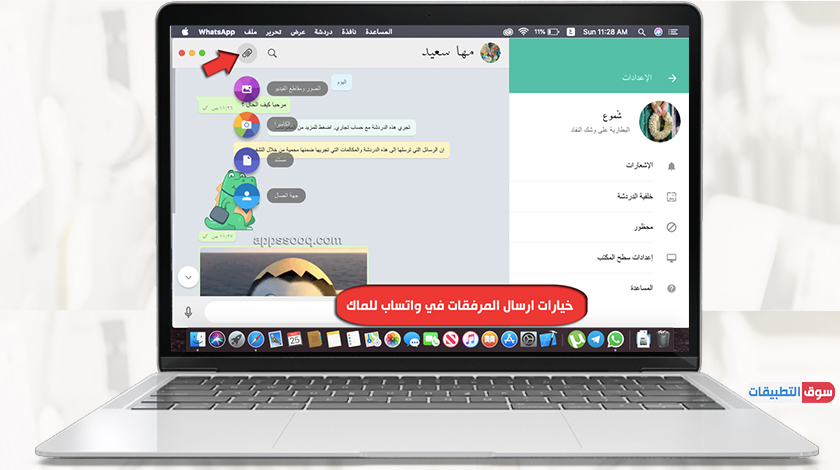
خيارات متعددة للدردشة في واتس اب على الماك
لك حرية التحكم في الدردشات من على واتساب للماك كما هو الحال في الوتس اب للايفون ، حيث بإمكانك حظر المرسل، مسح أو حذف الدردشة، وعرض معلومات جهة الاتصال، قم بالضغط على السهم الصغير تجده في أعلى يسار كل دردشة كما في الصورة أدناه:
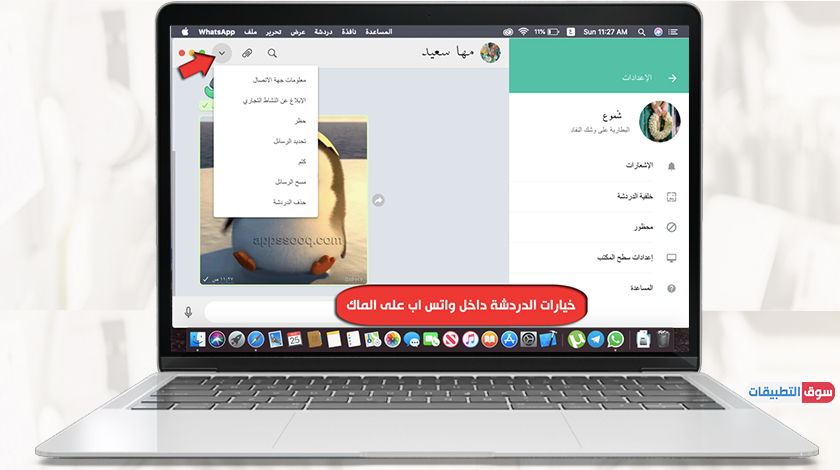
برنامج وتساب للماك يتيح مشاهدة حالات الاصدقاء
من المؤسف قول أنه لا يمكن ارسال وتصوير حالة جديدة بعد تحميل برنامج واتس اب للماك WhatsApp Mac ، وبهذا يقتصر الواتساب على الماك على مشاهدة حالات الأصدقاء وارسال الرد المناسب مع رموز تعبيرية محببة، انتقل إلى اشارة الحالة الموجودة في الواجهة الرئيسية وشاهد حالات الأصدقاء بصورة مكبرة عبر برنامج وتساب للماك .
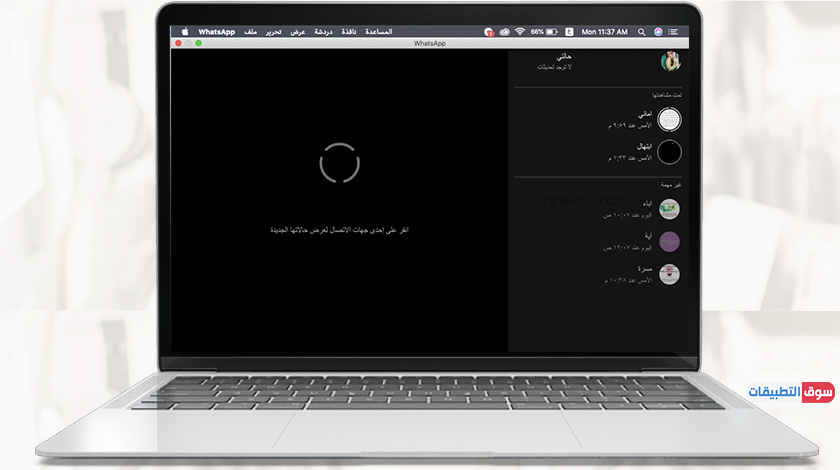
اعدادات تطبيق الواتساب 2020 للماك
تنقسم اعدادات برنامج واتس اب للماك بوك إلى جزئين: جزء خاص بانشاء الدردشات والوصول إلى المميز منها والرسائل المؤرشفة، والجزء الآخر متخصص في اعدادات الاشعارات والحساب وتغيير خلفية الدردشة، كما يمكن الوصول إلى اعدادات سطح المكتب للتحكم بفتح واغلاق تطبيق الواتساب للماك من خلال الاعدادات المتخصصة، والصور التالية تختصر كل ما هو مكتوب:
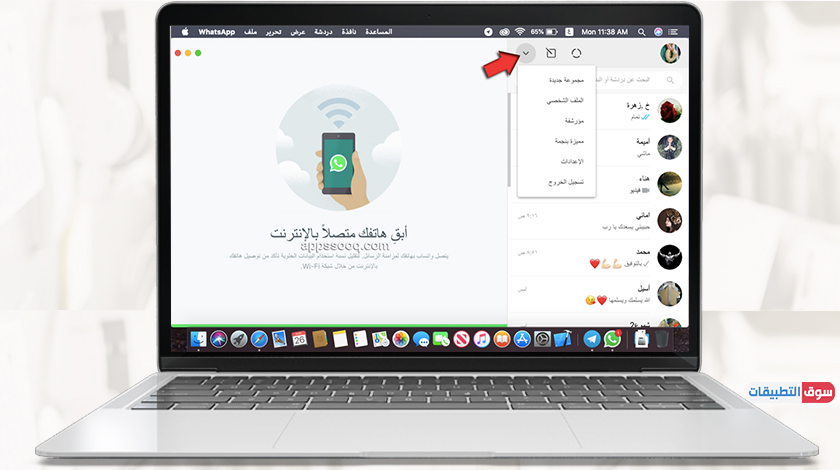
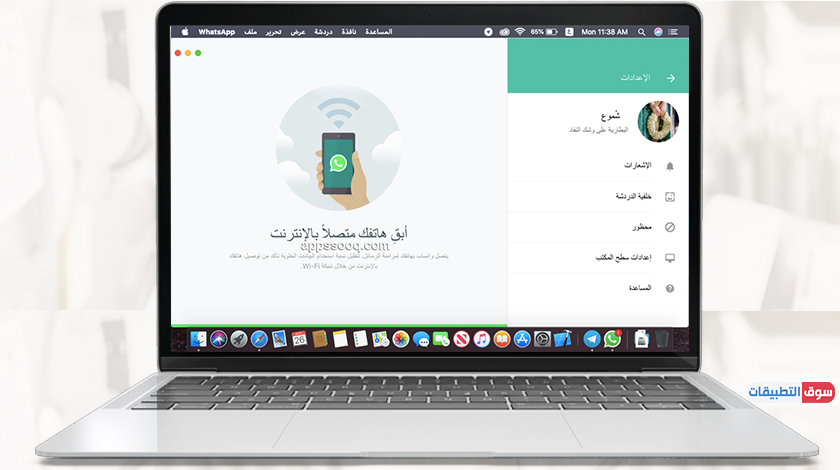
واتساب للماك أم تطبيق واتس اب على الايفون ؟
بالطبع لا يمكن الاكتفاء وتفضيل أحدهما على الآخر، لأن تشغيل برنامج واتساب للماك يعتمد بشكل كلي على الوصول الدائم للواتساب للايفون بالانترنت، لذلك لا يعمل واتس اب للماك بشكل منفصل، وهنا نعرض أهم ما يوفره كلاهما:
| وجه المقارنة | واتساب للماك | واتس اب للايفون |
| فتح التطبيق عند تسجيل الدخول | √ | × |
| تفعيل الاشعارات | √ | √ |
| رفع وانشاء حالات واتساب | × | √ |
| مكالمات صوت وفيديو | × | √ |
| اضافة جهات اتصال جديدة | × | √ |
| رسائل صوتية | √ | √ |
| دردشات كتابية | √ | √ |
| ارسال الموقع الجغرافي | × | √ |